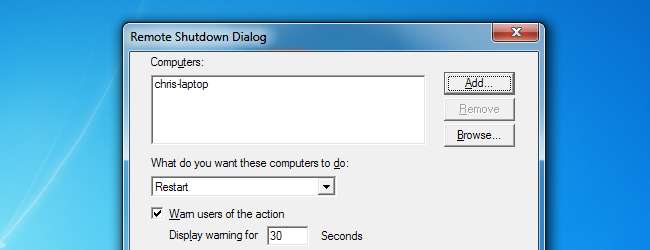
Windowsには、ローカルネットワーク上のWindowsコンピューターをリモートでシャットダウンまたは再起動するためのシンプルなユーティリティであるShutdown.exeが含まれています。 Shutdown.exeを使用するには、最初にシャットダウンまたは再起動するPCをリモートで構成する必要があります。
PCを構成したら、グラフィカルユーザーインターフェイスまたはコマンドを使用して、別のWindowsシステムからPCを再起動できます。 LinuxシステムからPCをリモートでシャットダウンまたは再起動することもできます。
構成
リモートレジストリサービスは、リモートでシャットダウンする各コンピューターで有効にする必要があります。デフォルトでは無効になっています。
これを有効にするには、最初に、リモートでシャットダウンするコンピューターで[サービス]コントロールパネルを起動します。これを行うには、[スタート]ボタンをクリックし、次のように入力します services.msc [スタート]メニューに移動し、Enterキーを押します。
リストから「リモートレジストリ」サービスを見つけて右クリックし、[プロパティ]を選択します。
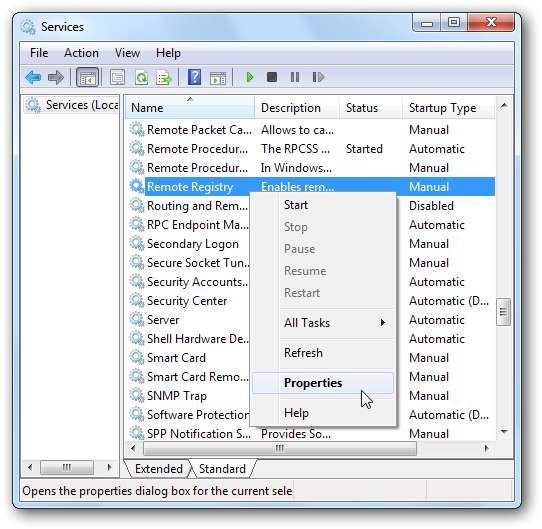
プロパティウィンドウで、[スタートアップの種類]を[自動]に設定し、[開始]ボタンをクリックしてサービスを起動します。
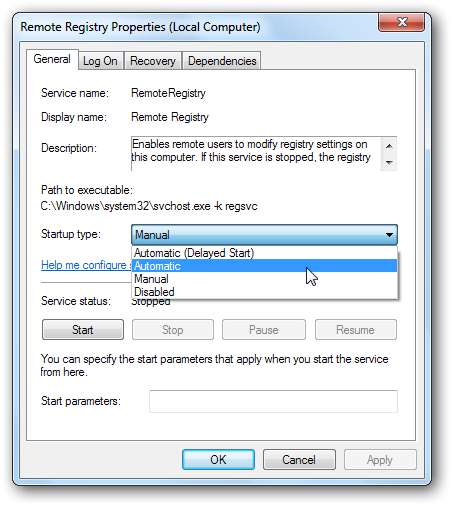
次に、コンピュータのファイアウォールで必要なポートを開く必要があります。 [スタート]をクリックし、「プログラムを許可する」と入力して、Enterキーを押します。表示されたウィンドウで、「設定の変更」ボタンをクリックします。リストを下にスクロールして、「Windows Management Instrumentation(WMI)」例外を有効にします。

ユーザーアカウントには、リモートコンピューターの管理者権限も必要です。そうでない場合は、権限がないためにシャットダウンコマンドが失敗します。
リモートシャットダウン
コンピューターをシャットダウンするには、別のコンピューターでコマンドプロンプトウィンドウを起動します([スタート]をクリックし、次のように入力します)。 コマンド・プロンプト 、Enterキーを押します)。グラフィカルインターフェイスのコマンドプロンプトウィンドウに次のコマンドを入力します。
シャットダウン/ i
リモートシャットダウンダイアログウィンドウから、1つ以上のコンピューター名を追加し、システムをシャットダウンするか再起動するかを指定できます。オプションで、ユーザーに警告し、システムのイベントログにメッセージを記録できます。
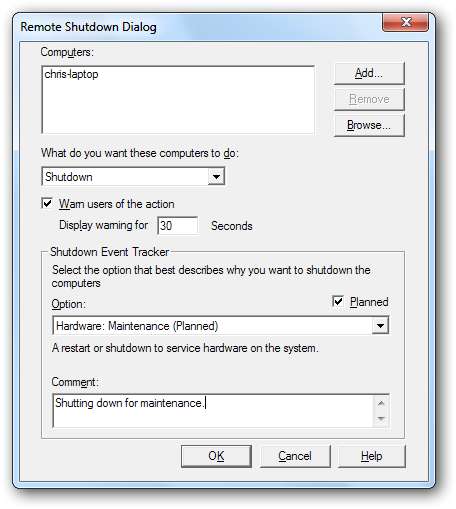
リモートコンピュータの名前がわかりませんか?リモートコンピューターで[スタート]をクリックし、[スタート]メニューの[コンピューター]を右クリックして、[プロパティ]を選択します。コンピューターの名前が表示されます。

グラフィカルインターフェイスの代わりにコマンドを使用することもできます。同等のコマンドは次のとおりです。
shutdown / s / m \\ chris-laptop / t 30 / c「メンテナンスのためにシャットダウンします。」 / d P:1:1
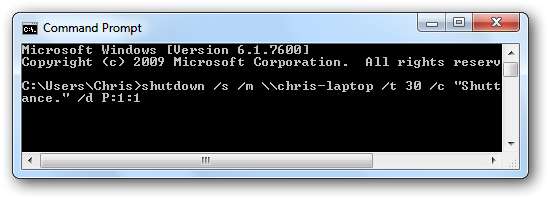
Linuxからのシャットダウン
コンピューターをセットアップしたら、Linuxシステムからコンピューターをシャットダウンすることもできます。これには、samba-commonパッケージがインストールされている必要があります。次のコマンドを使用してUbuntuにインストールできます。
sudo apt-get install samba-common
取得したら、ターミナルから次のコマンドを使用します。
net rpc shutdown -I ip.address -U user%password
「ip.address」をWindowsコンピューターの数値アドレスに、「user」をリモートコンピューターの管理者権限を持つアカウントのユーザー名に、「password」をユーザーアカウントのパスワードに置き換えます。コンピュータをシャットダウンする代わりに再起動する場合は、コマンドに「-r」オプションを追加できます。

あなたが持っている場合 リモートデスクトップアクセス 、デスクトップにアクセスして、その方法でシャットダウンまたは再起動することもできます。 shutdown.exeコマンドは、システム管理者向けに設計された同じことを行うためのより高速な方法です。複数のコンピューターを1台ずつログインするよりもはるかに高速にシャットダウンまたは再起動できます。







